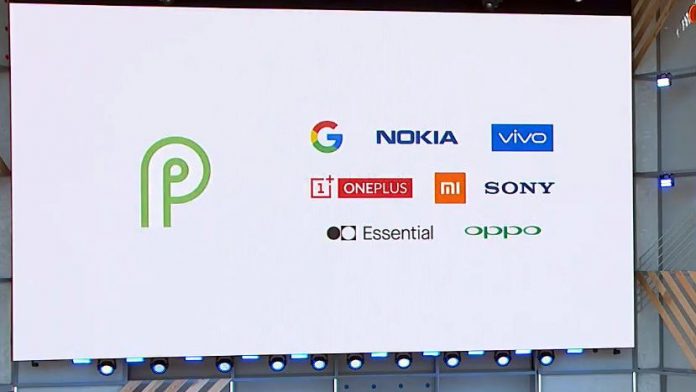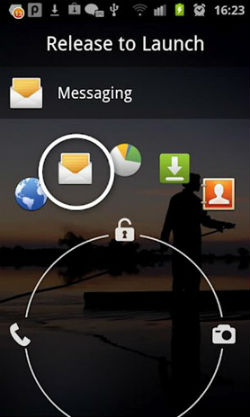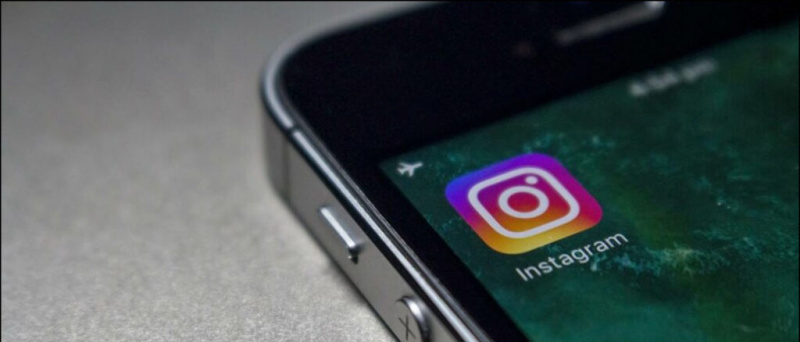האם אינך מקבל התראות מ Youtube על שלך אייפון ? ובכן, אם אתה מישהו כמוני שצופה הרבה ביוטיוב, כדאי לך לעקוב אחר הסרטונים האחרונים המועלים לפלטפורמה. עם זאת, זה יכול להיות מעצבן אם יש לך התראות חדשות, אך עם זאת הן לא מופיעות ב- iPhone שלך. לכן, אנו כאן עם שבע דרכים פשוטות לתקן התראות YouTube שלא עובדות ב- iPhone מריץ iOS 14 ומטה.
כיצד להסיר מכשיר אנדרואיד מחשבון גוגל שלך
קרא גם | 5 דרכים לתקן תגובות YouTube שאינן מוצגות בסרטון
התראות YouTube לא עובדות ב- iPhone? הנה התיקון
תוכן העניינים
1. אפשר התראות בהגדרות
הדבר הראשון הוא לבדוק אם לאפליקציית YouTube מותר להציג התראות באייפון שלך. היא לא תוכל להציג הודעות אם ההרשאה מושבתת.



- לִפְתוֹחַ הגדרות באייפון שלך.
- גלול עד למטה ולחץ על Youtube .
- לחץ על התראות והפעל את המתג להודעות אם הוא מושבת.
- כמו כן, בחר היכן ברצונך לקבל התראות- מסך נעילה , מרכז התראות , ו כרזות .
אם התראות מופעלות, אך אף אחת מהן לא נבחרה, לא תקבל התראות YouTube. באפשרותך לשנות את הגדרות אחרות כמו תצוגה מקדימה של התראות, צלילים ותגים.
2. הפעל הודעות ב- YouTube
אם אפשרת התראות ל- YouTube בהגדרות ובכל זאת אינך מופיע ב- iPhone שלך, עליך לבדוק אם הן מופעלות באפליקציית YouTube. לשם כך, בצע את השלבים הבאים.
הסתר סרטונים באייפון ללא אפליקציה
- פתח את אפליקציית YouTube באייפון שלך.
- לחץ על תמונת הפרופיל שלך בפינה השמאלית העליונה.
- במסך הבא, הקש הגדרות .
- עכשיו, גלול למטה ולחץ על התראות .



- כאן, הגדר את העדפותיך להתראות YouTube לנייד על ידי הפעלה / כיבוי של האפשרויות הבאות - עיכול מתוזמן, מנויים, סרטונים מומלצים ועדכוני פעילות אחרים.
- יתר על כן, גלול לתחתית ובדוק אם השבתת צלילים ותנודות.


בתור התחלה, ה- סרטונים מומלצים אפשרות תודיע לך על סרטונים בהתאם למה שאתה צופה. ואילו, מנויים יתריע בפניך על עדכונים מערוצים שנרשמת אליהם. מצד שני, ה עיכול מתוזמן אפשרות תדחוף את כל ההודעות שלך בשעה קבועה ביום.
3. אפשר רענון רקע
רענון רקע מאפשר לאפליקציות לבדוק אם קיימים עדכונים ותוכן חדש בזמן שהם פועלים ברקע. אם הוא מושבת ב- YouTube, ייתכן שיש לו בעיות בהבאת התראות חדשות. לכן, וודאו כי אפליקציית YouTube מורשית להתרענן ברקע, כדלקמן.


- לִפְתוֹחַ הגדרות באייפון שלך.
- גלול מטה ולחץ על Youtube .
- הפעל את המתג עבור רענון אפליקציות ברקע .
4. הפעל את פעמון ההודעות

איך משתפים אפליקציות בתשלום עם שיתוף משפחתי?
כדי לקבל התראות העלאה מערוץ מסוים, יהיה עליך להפעיל הודעות עבורן באופן ידני ב- YouTube. לכן, בקר בערוץ ולחץ על סמל הפעמון שליד כפתור המנוי. זה יבטיח שתקבל התראות על העלאות מאותו ערוץ מסוים ב- YouTube.
5. כבה את מצב הגלישה בסתר
ל- YouTube יש מצב גלישה בסתר ייעודי לצפייה בסרטונים באופן פרטי באייפון שלך. כשהוא מופעל, YouTube חושב שאתה מחובר ולא שומר את היסטוריית הצפייה, החיפושים והמנויים שלך. זה גם מושהה זמנית התראות YouTube באייפון שלך.



אם אתה רואה את סמל הגלישה בסתר בפינה השמאלית העליונה במקום תמונת הפרופיל שלך, המשמעות היא ש- YouTube נמצא כעת במצב גלישה בסתר, שכנראה שכחת לכבות. אז הקש על סמל המסכה ולחץ על כבה את גלישה בסתר כדי לעבור למצב רגיל.
6. הפעל מחדש את ה- iPhone שלך
אם פעלת אחר כל השלבים שלמעלה ועדיין התראות YouTube אינן פועלות ב- iPhone שלך, אנו נמליץ לך להפעיל אותו פעם נוספת כדי לנקות בעיות זמניות. לשם כך, החזק את מקש ההפעלה והחזק את סמל ההפעלה ימינה. לאחר מכן לחץ לחיצה ארוכה על מקש ההפעלה כדי להפעיל מחדש את ה- iPhone שלך.
7. הסר והתקן את YouTube מחדש
אם שום דבר לא עובד, האפשרות האחרונה תהיה להתקין מחדש את האפליקציה. לכן, הסר את התקנת אפליקציית YouTube והתקן אותה מחדש מחנות האפליקציות. זה ייתן לו התחלה חדשה וגם יתקן את הבעיות הבסיסיות, כולל בעיות התראות.
עוטף - תקן התראות YouTube באייפון
אלו היו כמה טיפים פשוטים כיצד לתקן התראות YouTube שאינן פועלות ב- iPhone שלך. נסה את כל השיטות והודיע לי מה סייע לך בתיקון הבעיה. אגב, האם להירשם GadgetsToUse ב- YouTube אם עדיין לא עשית זאת. הישאר מעודכן לעוד מאמרים כאלה.
כמו כן, קרא- כיצד לצפות בסרטוני Youtube ב- 4K באייפון ובאייפד
כיצד לשנות את צליל ההתראות בטוויטר לאנדרואיד
תגובות בפייסבוקאתה יכול גם לעקוב אחרינו לקבלת חדשות טכנולוגיות מיידיות בכתובת חדשות גוגל או לקבלת טיפים וטריקים, ביקורות על טלפונים חכמים וגאדג'טים, הצטרף GadgetsToUse Telegram Group או לסרטוני הביקורת האחרונים להירשם כמנוי גאדג'טים כדי להשתמש בערוץ Youtube.